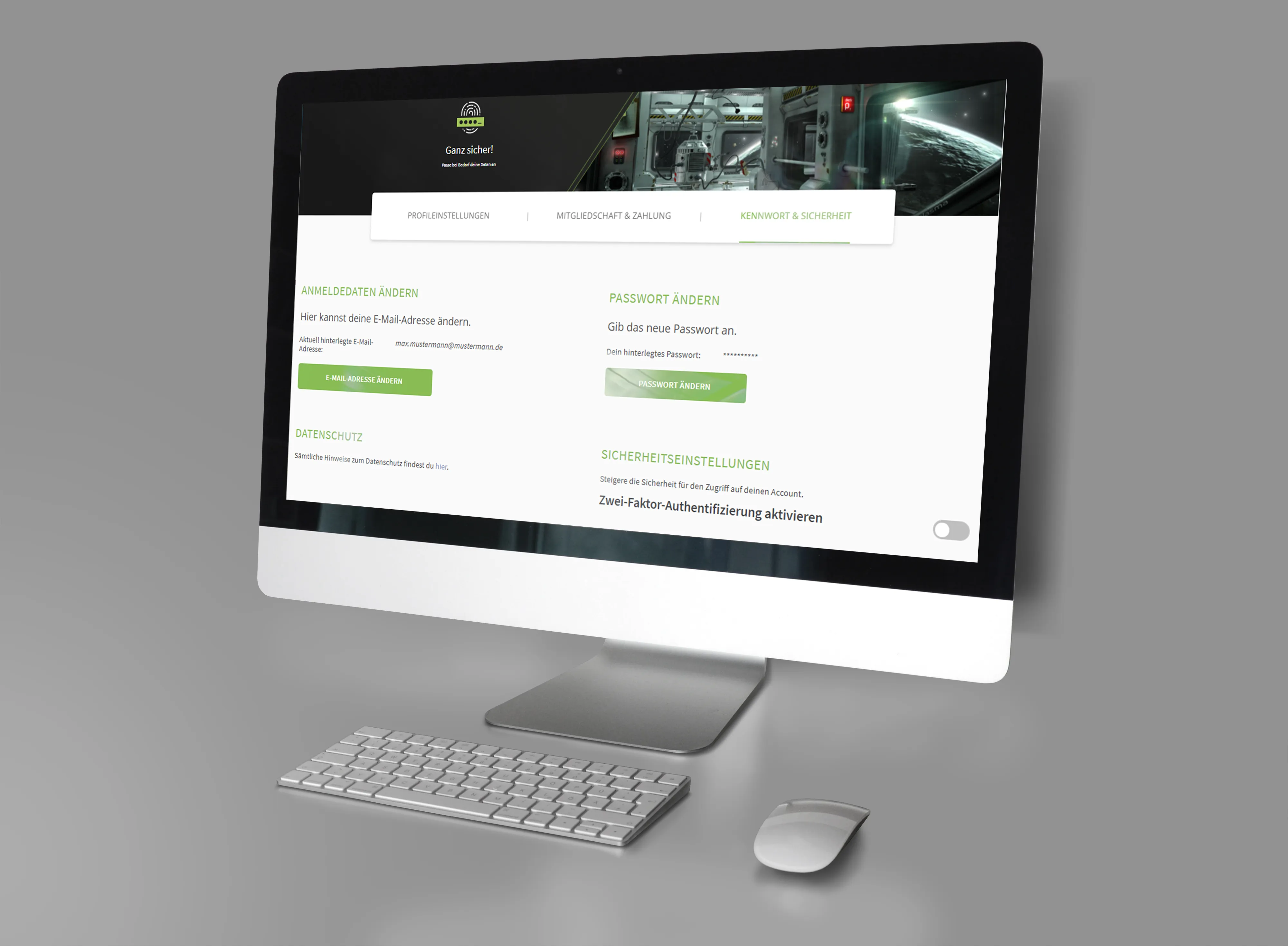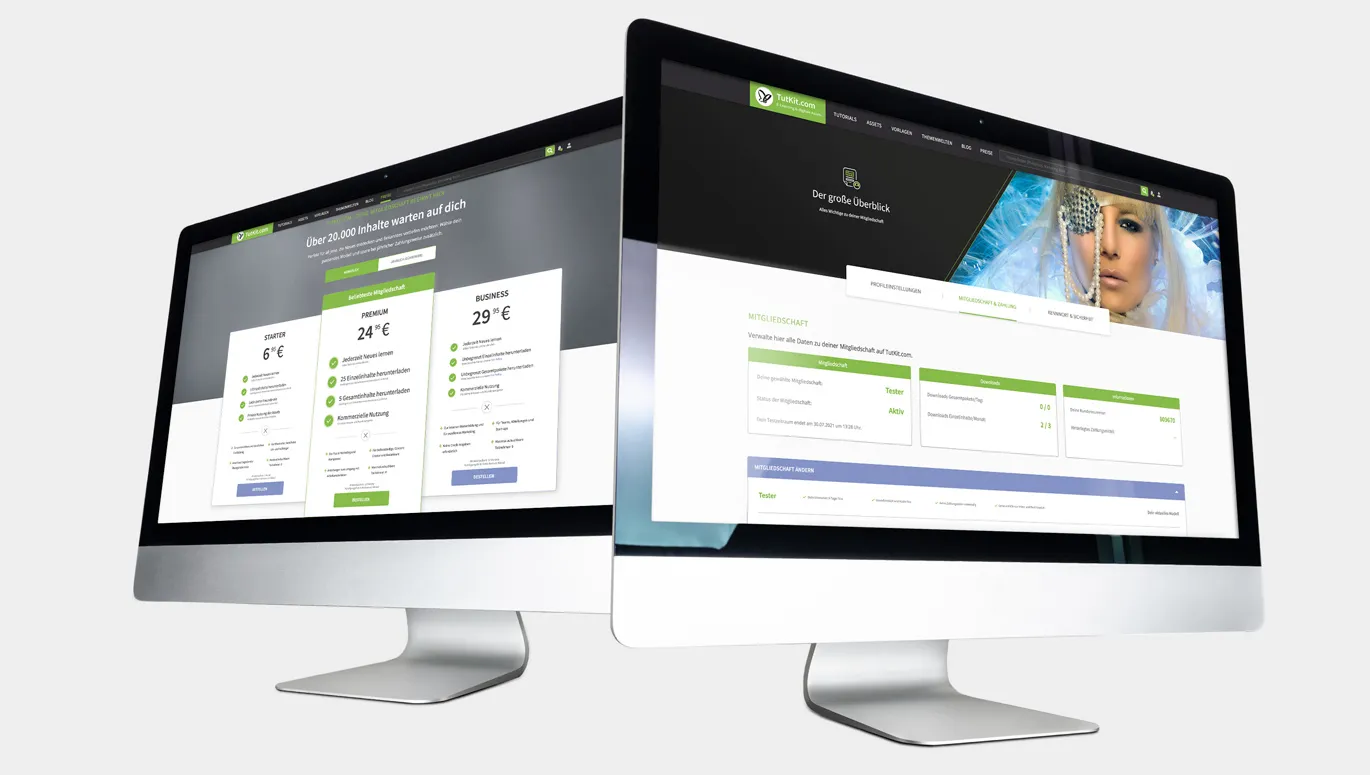Az éjszakai mód, a fizetési adatok és a jelszava módosítása: a fiókkezelésben kezelheted tagságodat. És tudtad, hogy tagságodhoz további résztvevőket is meghívhatod?
A TutKit.com tagságodat könnyen kezelheted, ha a jobb felső sarokban található portré ikonra kattintva megnyitod a menüt, majd ott a Saját fiókomra kattintasz. A terület jelenleg a Profilbeállításokra, az Tagság & Fizetési részre és a Jelszó & Biztonság részre van osztva. Hogy mit hol állíthatsz be, és hogyan hívhatod meg további résztvevőket a tagságodba, azt itt magyarázzuk neked:
Profilbeállítások
Tetszik az új dizájnunk, de inkább éjszakai módban szeretnéd látni az oldalainkat? Akkor aktiváld a Profilbeállítások alatt egy kattintással a Sötét Módot. Ott lehetőséged lesz bekapcsolni az Értesítéseket (amelyeket a jobb felső sarokban megjelenő harang ikonon keresztül érsz el) és feliratkozni a TutKit.com hírlevélre. Abszolút ajánlott, mert mindkét csatornán keresztül rendszeresen tájékoztatunk új tartalmakról, blogposztokról és érdekességekről a TutKit.com-al kapcsolatban.
Ezen felül a Hozzászólás beállítások alatt megadhatod, hogyan szeretnéd, hogy megjelenjen a neved, amikor hozzászólásokat teszel az anyagainkhoz. Lehetséges megjeleníteni a keresztneved és a vezetékneved, vagy csak a keresztneved és a vezetékneved első betűjét. Vagy akár le is mondhatod a neved megjelenítéséről. Ha itt változtatsz, az minden eddigi hozzászólásodra hatással lesz. Bármely beállítást is választasz, mindig örömmel vesszük a visszajelzéseidet az anyagainkkal kapcsolatban.
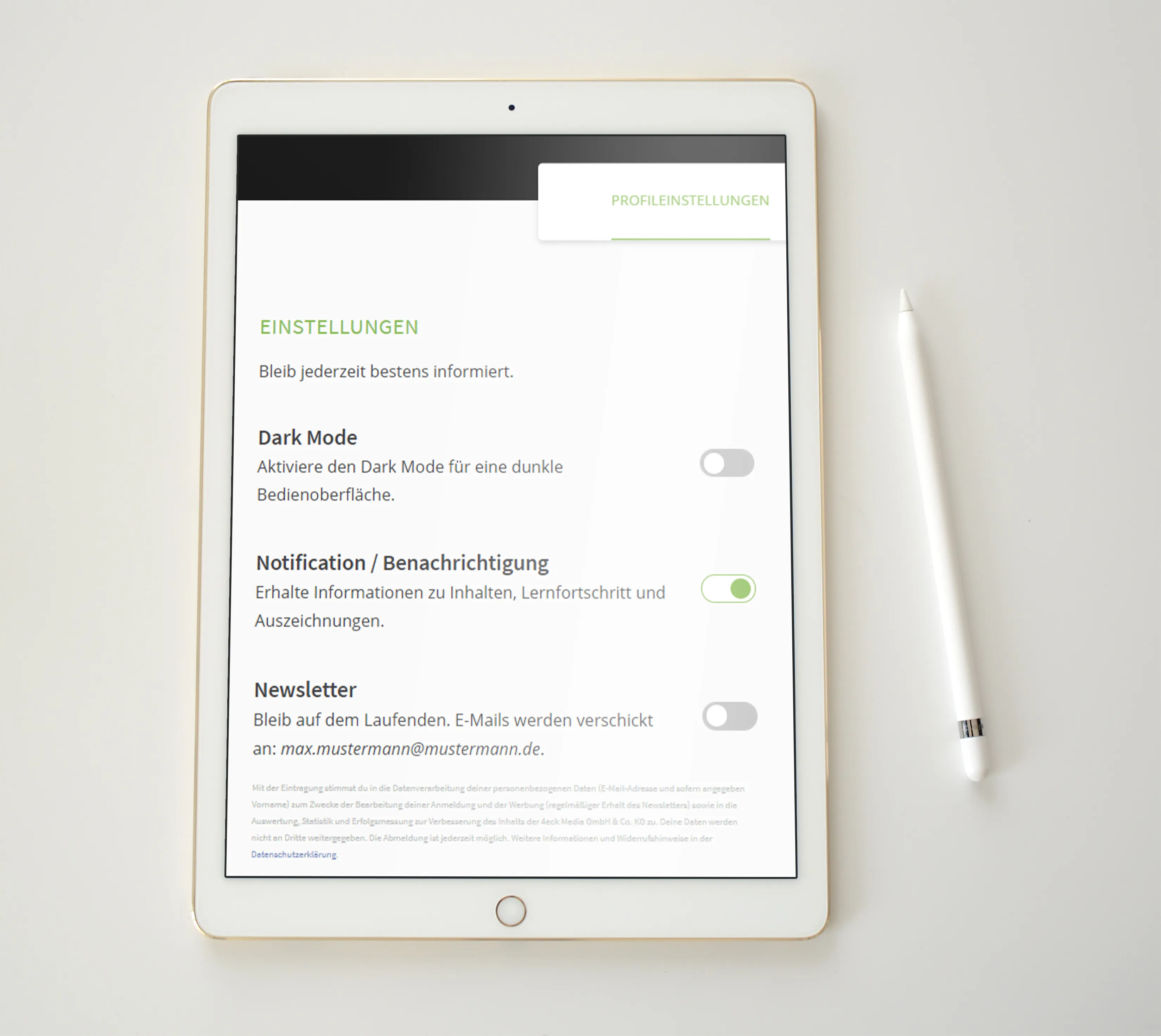
Tagság & Fizetés: Fiók adatai
A Tagság & Fizetés területen megtalálod az összes információt a feltételeidről és számláidról. Emellett fel tudod javítani a tagságodat, további résztvevőket adhatsz hozzá és megváltoztathatod a számlázási címedet.
A felső részen áttekintést kapsz a választott modellről, tagságod állapotáról, ügyfélazonosítód és a megadott fizetési módodról, amit ezen a ponton meg is változtathatsz. Emellett láthatod, hány összeállított csomagot és egyedi tartalmat töltöttél le a jelenlegi hónapban.
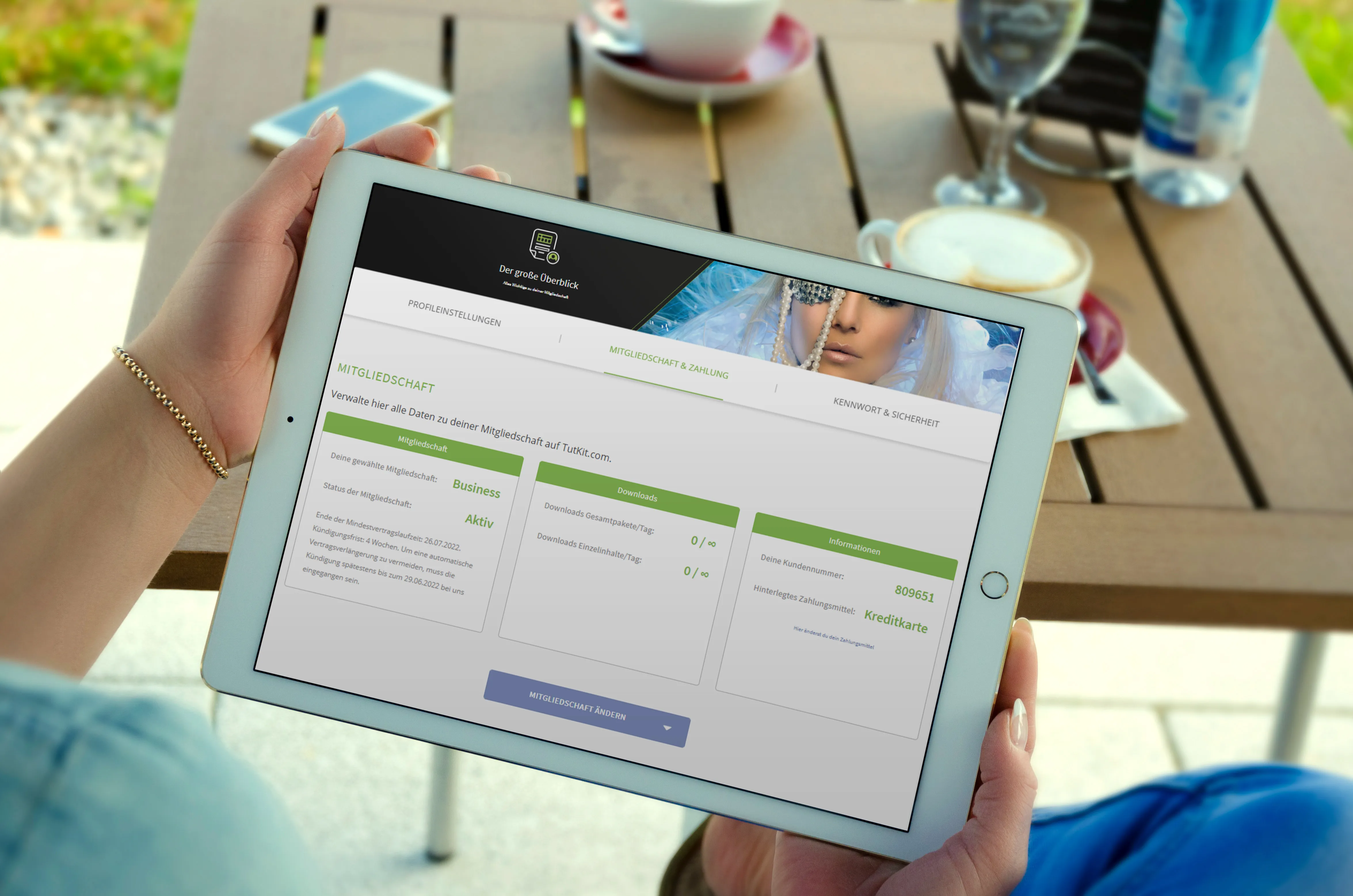
Tagság & Fizetés: Frissítés és számlák
A múltban gyakran kaptunk megkereséseket a meglévő tagságok frissítéséről. A Tagság módosítása gombra kattintva egy ablak nyílik meg, ahol egyszerűen frissítheted magad a tagságot. A megrendelési folyamat során látni fogod az összes információt az eddig kifizetett járulékok elszámolásáról.
Ha megváltozik a számlázási címed, frissítheted az adataidat a Számlázási címed alatt. Az új címet akkor fogjuk használni minden további számlánál. Egy áttekintést találsz a számláidról és a fennmaradó egyenlegedről az oldal alján. Ott letöltheted az egyes számlákat PDF formátumban. Ha egy esetleges kifizetés hiányzó számlák esetén ki kívánod egyenlíteni az egyenlegedet, egy gombnyomással elindíthatod a tranzakciót a Számla egyenlítése gombbal.

Tagság & Fizetés: További résztvevők hozzáadása
A Tagság & Fizetés területén a Tagságkezelés egy különleges funkciót kínál: Ha a tagságmodellhez további résztvevőhelyeket vásároltál, azok itt jelennek meg. A résztvevőt az egyik helyre meghívni egy egyszerűen beírható e-mail címmel és opcionálisan a kereszt- és vezetéknevével.
A zöld nyíllal jelölt ikonra kattintva egy meghívást küldünk az általad megadott e-mail címre. Ha a résztvevő rákattint a benn szereplő megerősítő linkre, már regisztrálhat a TutKit.com-on. Ehhez csak be kell jelentkeznie az e-mail címével és jelszavával. Mindig van lehetőséged arra, hogy törölj egy egyszer hozzáadott résztvevőt a kereszt jelű ikonnal.
Ezenkívül a Tagságkezelésben (a választott modelltől függően) további részvétel lehetősége is adódik. Egy remek lehetőség arra, hogy új kollégákat vagy munkatársakat, teljes csapatokat és osztályokat felszerelhess a TutKit.com hozzáférésekkel.
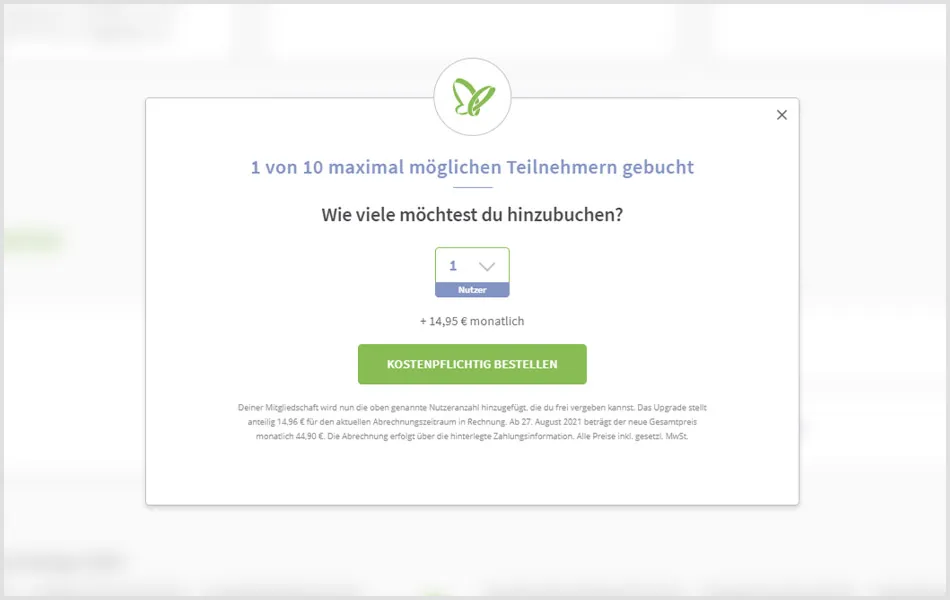
Jelszó és Biztonság
Ha új e-mail címet szeretnél megadni vagy meg szeretnéd változtatni a jelszavadat, látogass el a Jelsző és Biztonság területre. Hogy még jobban megvédhesd a TutKit.com-hoz való hozzáférésedet, az ottani biztonsági beállításokban beállíthatod a kétlépcsős hitelesítést.